Редактирането на текстове и графики в Premiere Pro винаги е било централна част от програмата. С новите функции в Creative Cloud 2019 сега има много подобрения, които оптимизират работния ти поток и предлагат по-креативни възможности. В това обучение ще ти покажа как ефективно да използваш новите функции за графики, в частност за текстове.
Най-важни заключения
- Възможност за добавяне на до 10 различни цветови запълвания за текстови линии.
- Новини опции за фон за подобряване на четивността на текстовете.
- Настройка на сенките и линиите, за да се подобри представянето.
Стъпка по стъпка ръководство
Стъпка 1: Избиране и редактиране на текст
Първо трябва да активираш инструмента за текст в Premiere Pro. Просто кликни върху инструмента, избери желания отрязък в програмния монитор и добави текст. Обикновено това става съвсем лесно с двоен клик или клик върху текстовото поле, за да създадеш текстово поле.
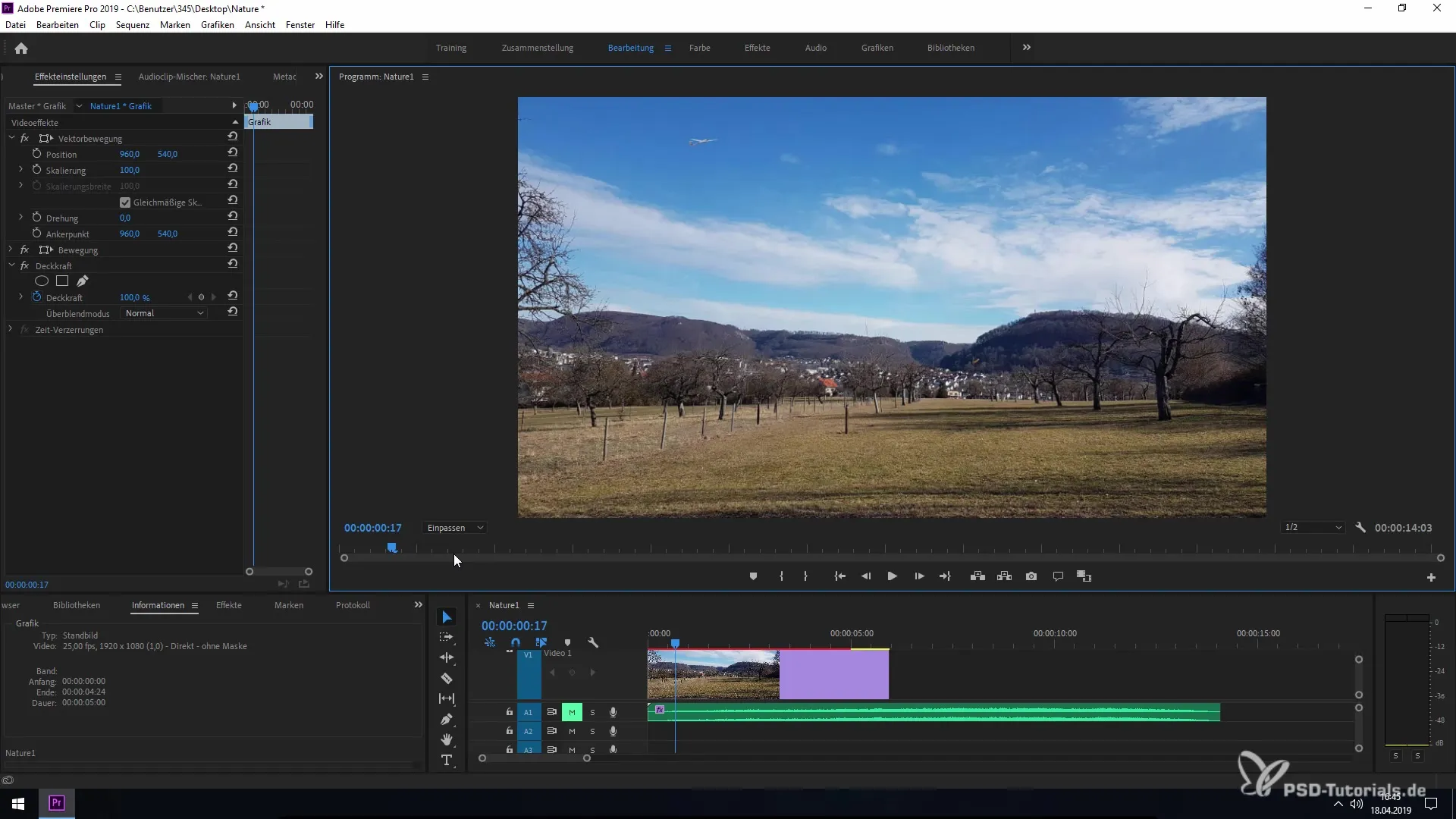
Стъпка 2: Основна текстова форматировка
След като текстът е добавен, имаш няколко опции за настройка. Можеш да избираш различни стилове и ефекти под „Essential Graphics“, за да промениш изгледа на текста си. За целта отиди в менюто „Редактиране“ и избери желаните опции за настройка.
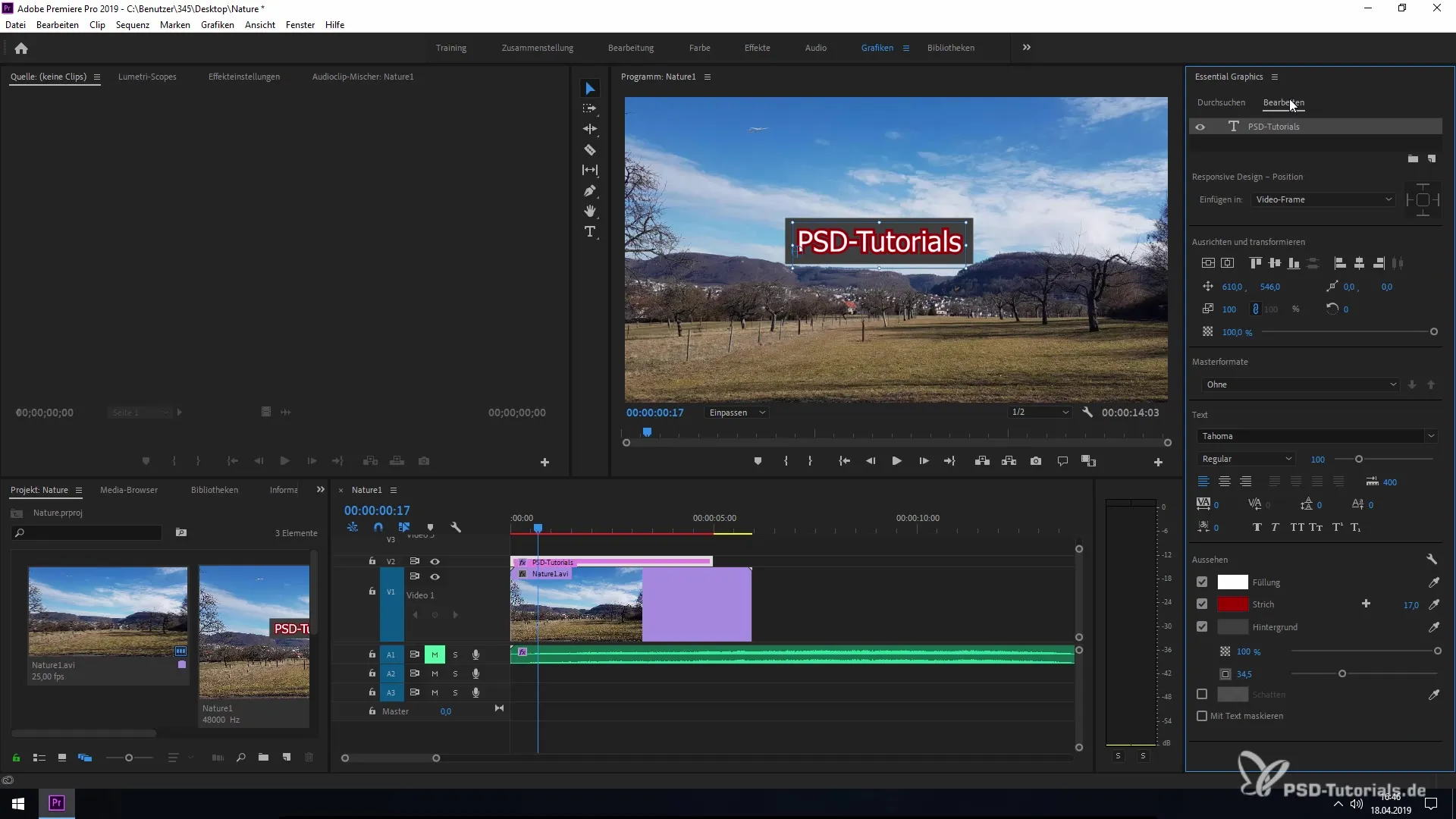
Стъпка 3: Добавяне на цветови запълвания
Интересна новина в тази версия е възможността да добавиш до 10 различни цветови запълвания за текстовата линия. Избери първото запълване и настрой дебелината. Можеш да експериментираш, за да постигнеш желания ефект и да избираш различни цветове за запълването.
Стъпка 4: Настройване на фона и прозрачността
За да подобриш четивността на текста, можеш да активираш фон. Това може да бъде правоъгълник или квадрат, който стои зад текста ти. Имаш опция да настройваш непрозрачността на фона, така че текстът да е ясен и четим.
Стъпка 5: Сенки и ефекти
Друга възможност за увеличаване на видимостта е добавянето на сянка за текста. Можеш да настройваш силата и ъгъла на падането на сянката, за да постигнеш различни визуални ефекти. Можеш също да променяш мекотата на сянката, за да постигнеш желаната степен на прозрачност.
Стъпка 6: Допълнителни линии и настройки
Ако желаеш, можеш да добавиш допълнителни линии от менюто "Изглед". Важно е да се отбележи, че всяка нова линия предлага свои собствени опции за настройка, включително цветове и дебелини на линиите. Можеш да добавяш до десет различни линии за всеки текст, така че можеш да експериментираш, за да постигнеш привлекателни дизайни.
Стъпка 7: Рафиниране на текстовите линии
Докато експериментираш с различните линии и фонове, има настройки и за свързването на линиите. Тук можеш да избираш различни стилове, за да промениш ръбовете и краищата. Закръглените ъгли или специални свързващи линии могат да придадат на текста ти повече дълбочина и структура.
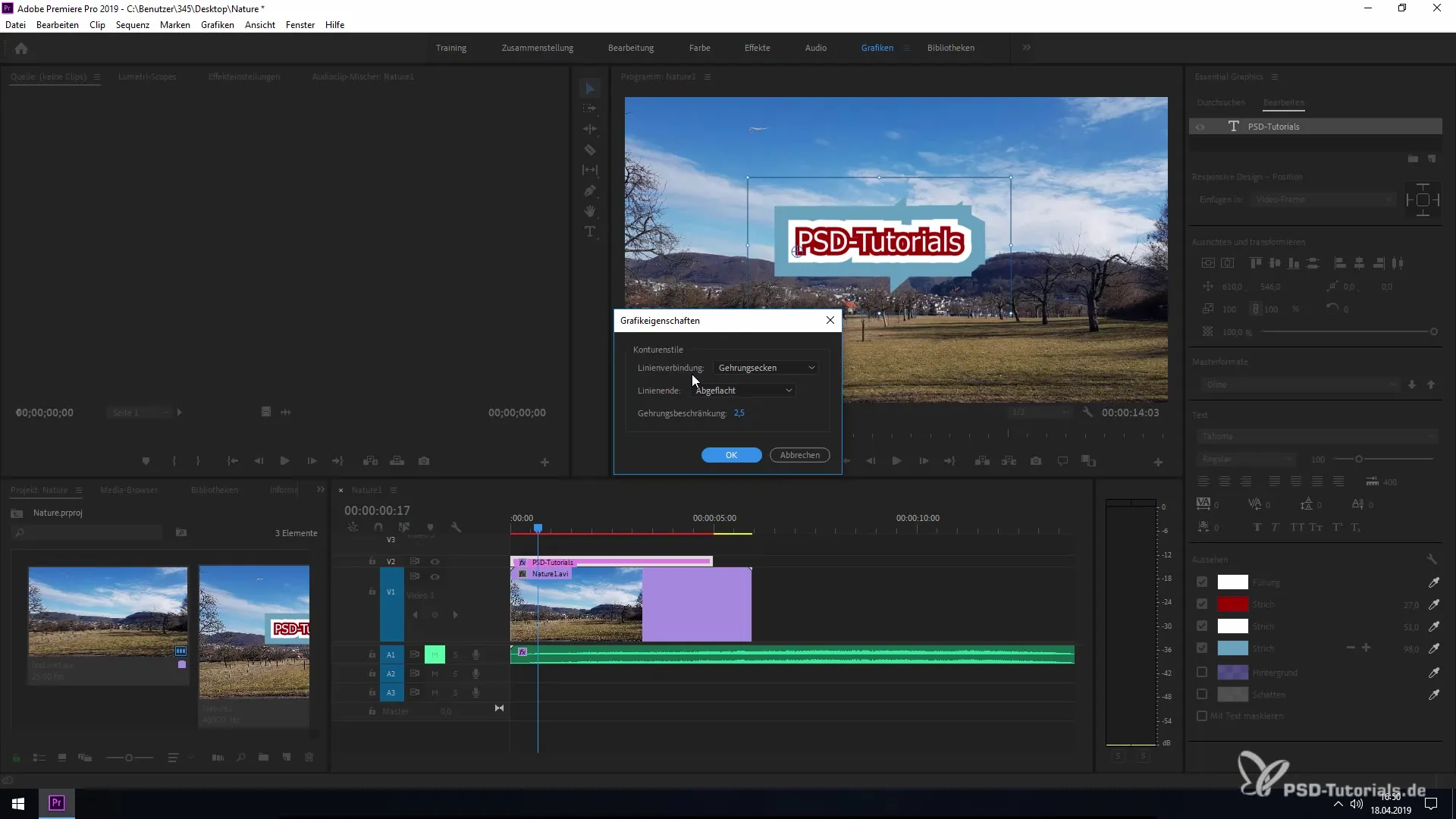
Стъпка 8: Крайните настройки
Накрая, можеш да прегледаш всички настройки и да се увериш, че всички елементи са хармонично комбинирани. Имаш възможността да оформяш всички фонове и линии в привлекателна обща картина, като по този начин значително подобриш четивността и видимостта на текста си.
Резюме – Подобрения в графиката и текста в Premiere Pro CC 2019
Новите функции в Premiere Pro CC 2019 ти позволяват значително по-гъвкаво и креативно проектиране на текстовете и графиките ти. Чрез разширените опции за цветови запълвания, фонове и ефекти можеш да повишиш дизайна на текста си на ново ниво и да постигнеш професионални резултати. Използвай тези нови инструменти в следващите си проекти, за да създадеш впечатляващи визуални ефекти.
Често задавани въпроси
Колко запълвания мога да добавя за текстови линии в Premiere Pro CC 2019?Можеш да добавиш до 10 различни запълвания.
Какво мога да направя, за да увелича четивността на текста си?Активирай фон или добави сенки, за да накараш текста да изглежда по-ясно.
Мога ли да настроя цвета на текста си?Да, можеш да настройваш цветовете за всяко запълване и всяка линия индивидуално.
Мога ли да променям дебелината на линиите и други ефекти?Да, можеш свободно да настройваш както дебелината на линиите, така и сенките и прозрачността.
Предлага ли Premiere Pro CC 2019 шаблони за текстови дизайни?Да, под „Essential Graphics“ ще намериш много шаблони за избор.


